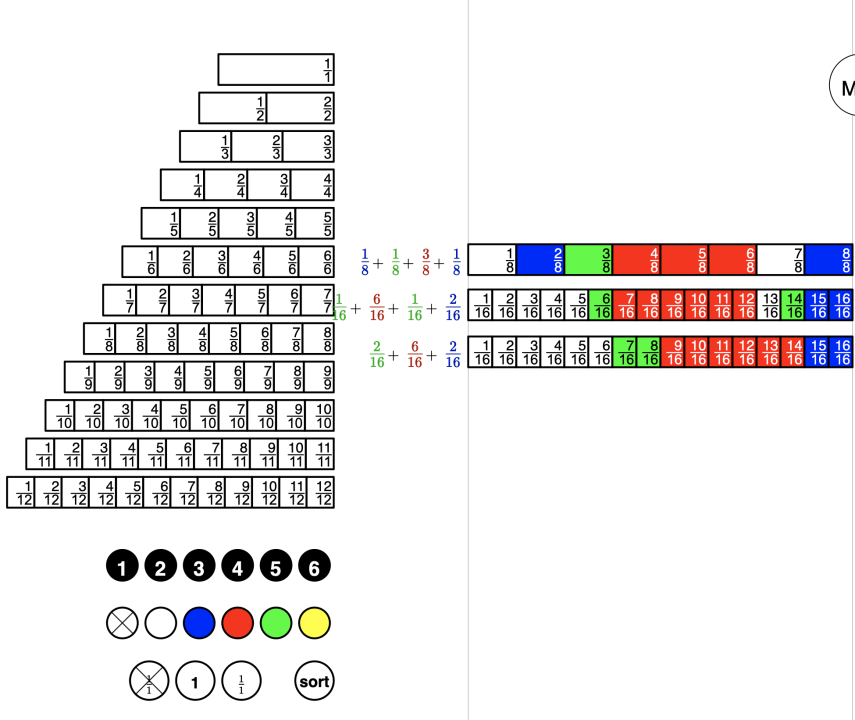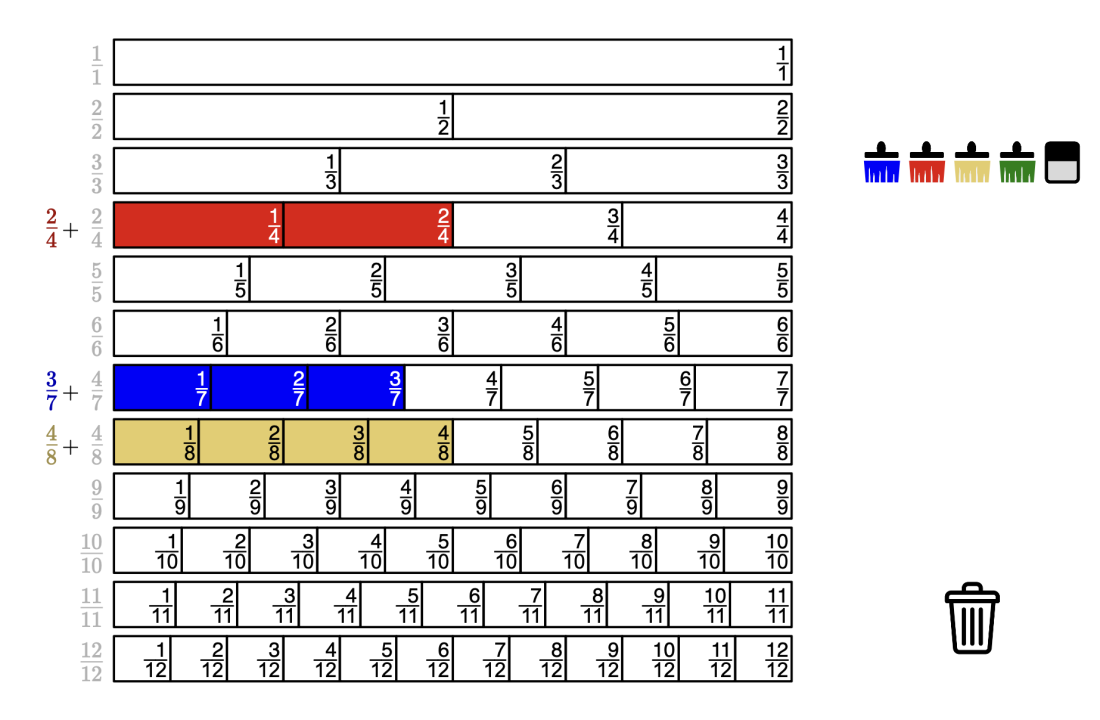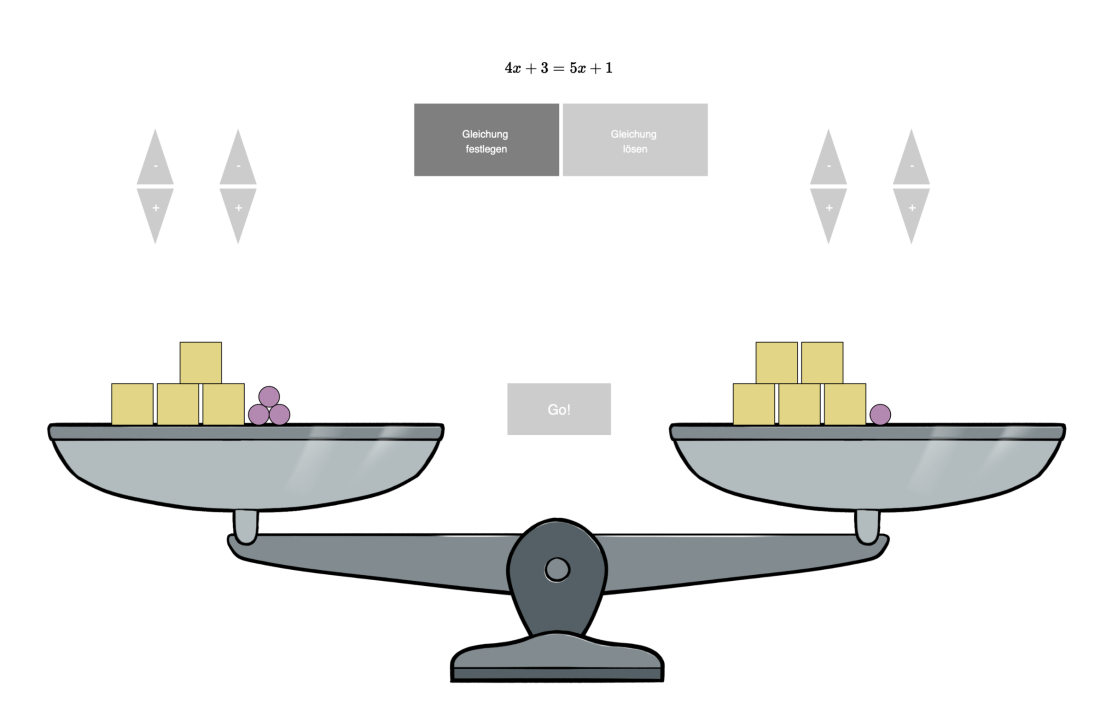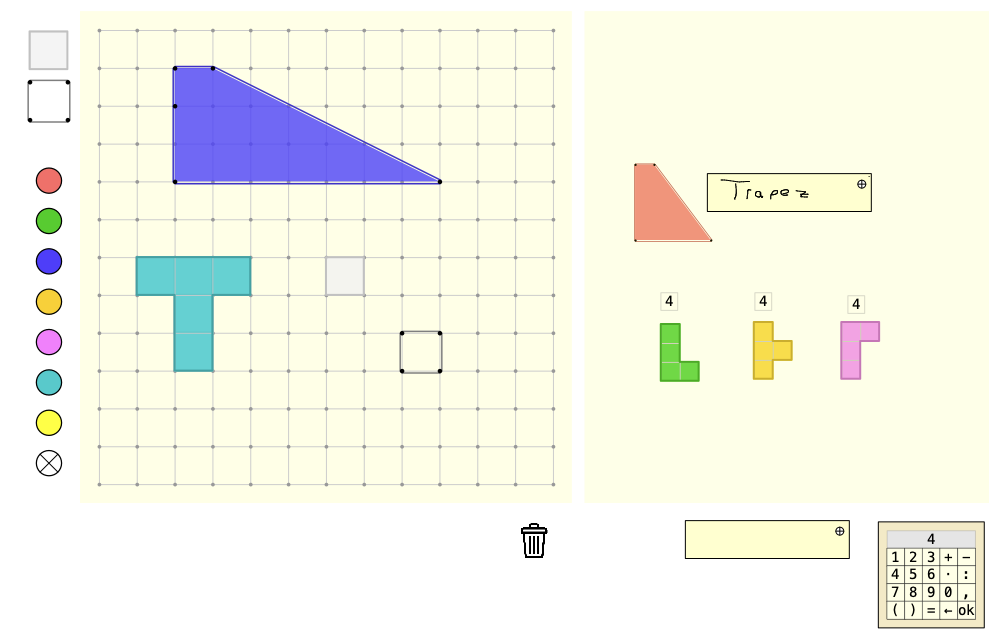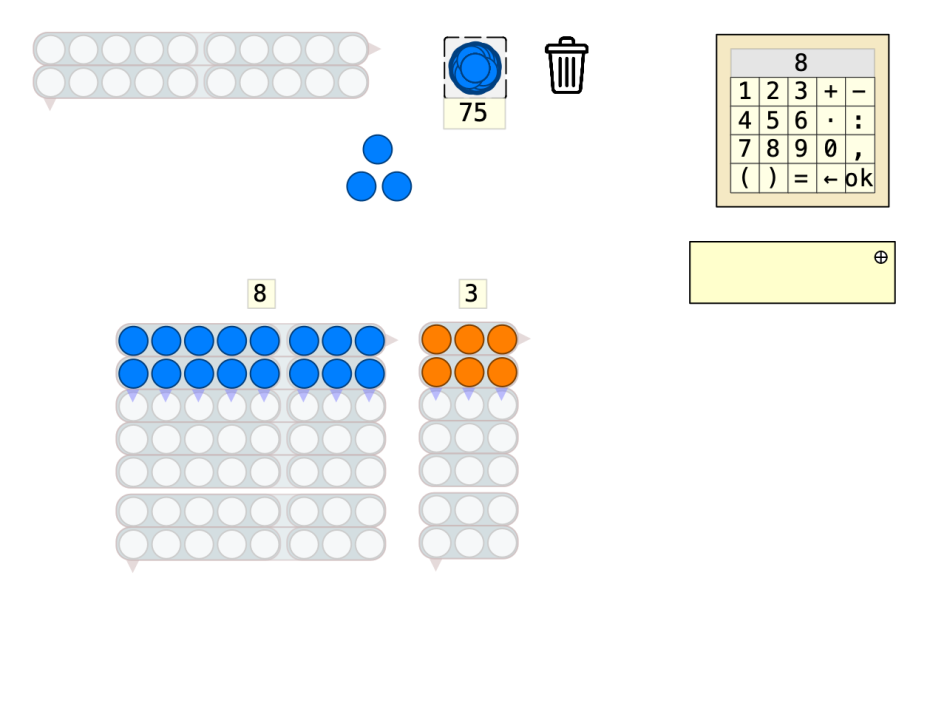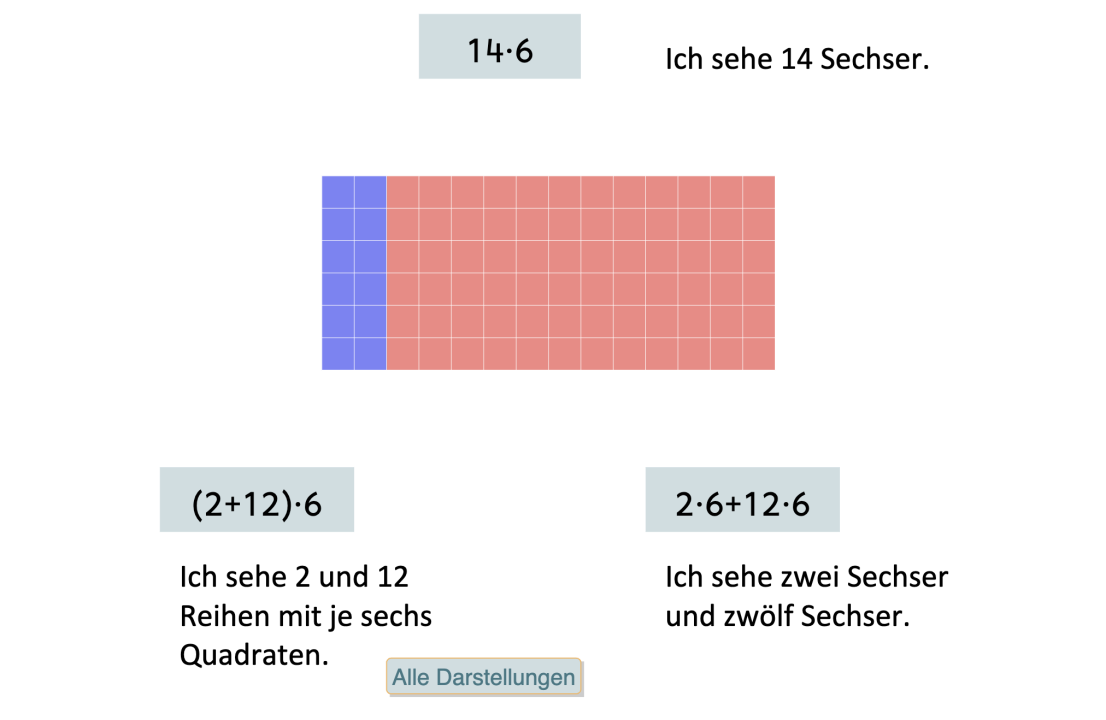Apps
Unsere Apps
Diese Apps stellen wir derzeit zur Verfügung. Sie finden Vorabversionen weiterer Apps in unseren VAM-Labs.
Flexible Bruchstreifen
Mit dem Virtuellen Arbeitsmittel (VAM) Bruchstreifen können Schülerinnen und Schüler Bruchstreifen erstellen, färben und miteinander vergleichen.
Dazu ziehen sie Streifen aus dem Vorrat links auf die Arbeitsfläche rechts und nutzen dann die Werkzeuge (runde Punkte) zum Einfärben und Verfeinern.
Die Streifen können am linken und rechten Rand gezogen und damit in der Größe verändert werden. Auf diese Weise können verschiedene Anteile direkt miteinander verglichen werden. Außerdem können Streifen mit Brüchen beschriftet und Additionsaufgaben dargestellt werden. Nicht mehr benötigte Bruchstreifen können im Papierkorb entsorgt werden.
Streifentafel
Das Virtuelle Arbeitsmittel (VAM) Streifentafel kann als Alternative zur Papierversion der Bruchstreifentafel genutzt werden. Im Gegensatz zu den flexiblen Bruchstreifen können diese Bruchstreifen nicht in der Breite verändert werden. Dadurch wird der Vergleich von Anteilen schneller möglich – allerdings wird der Schritt „Gleiche Ganze herstellen“ für die Lernenden nicht offensichtlich. Es stehen ebenfalls die Werkzeuge zum Einfärben und Verfeinern zur Verfügung, mit denen schnell Anteile visualisiert werden können.
Waage
Das Virtuelle Arbeitsmittel (VAM) Waage ist eine interaktive Version des bekannten Modells für lineare Gleichungen. Kugeln als Einheiten und Kästen als Unbekannte (die x Einheiten enthalten) können auf zwei Waagschalen verteilt werden. Zunächst kann man eine „Gleichung einstellen“. Wenn die Gleichung eine ganzzahlige positive Lösung hat, kann man mit der Waage interaktiv (Pfeile) Umformungen der linken und rechten Gleichungsseite planen. Nach dem Drücken von „Go“ wird die Umformung ausgeführt und die Waage zeigt an, ob sie noch im Gleichgewicht ist. Wenn sie aus dem Gleichgewicht kommt, hat man keine Äquivalenzumformung vorgenommen. Aber Vorsicht: Wenn die Waage im Gleichgewicht bleibt, kann es sein, dass die Veränderungen auf beiden Seiten zufällig gleich sind, obwohl keine Äquivalenzumformung vorliegt.
Geobrett
Das Virtuelle Arbeitsmittel (VAM) Geobrett ist eine erweiterte Variante des wohlbekannten Geobretts. Man kann hier Vielecke konstruieren, wahlweise durch Legen von Quadraten oder durch Spannen von Gummibändern. Über das normale Geobrett hinaus, erlaubt das VAM, diese Figuren zu färben und zu verkleben - beides durch die bewegung eines Färbekreises auf eine Figur: Nachbarn werden verklebt, die Teile bleiben darunter liegen. Ein großes Sortierfeld rechts neben dem Geobrett erlaubt das Sammeln, sortieren und Beschriften von Figuren. So können umfangreiche Erkundungsaufgaben durchgeführt werden.
Punktefeld (für multiplikative Situationen)
Das Virtuelle Arbeitsmittel (VAM) Punktefeld ermöglicht es, arithmetische Situationen (z.B. aus Textaufgaben) ikonisch darzustellen. Rechnungen (Terme) wie z.B. 12•7, 72:12 oder 2•5+10•5 können durch das Einstellen und/oder Befüllen von Punktefeldern mit Plättchen dargestellt werden. Die Bedienung erfolgt intuitiv durch das Ziehen bzw. Klicken auf Pfeilsympole. Die Plättchen kann man durch Klicken zudem Umfärben. Die Bilder können mit Zahlkarten (aus dem Taschenrechner) und mit Beschriftungen (Textfeld mit (+) vergrößern und mit Stift auf iPad beschreiben) versehen werden.
Zahlenstrahl (Rationale Zahlen)
Das Virtuelle Arbeitsmittel (VAM) Zahlenstrahl erlaubt den Zugriff auf die rationalen Zahlen. Durch Ziehen nach links und rechts können kleinere und größere Zahlen erreicht werden, durch Ziehen nach oben und unten verändert sich die Skalierung, so dass größere oder kleinere Abstände sichtbar werden. Diese Basisversion kann auch für positive oder ganze Zahlen konfiguriert und mit weiteren VAMs verknüpft werden.
Distributivfeld
Mit dem Distributivfeld können Darstellungsvernetzungen zwischen Rechteckmodell, Termen und verbalen Beschreibungen dynamisch und interaktiv visualisiert werden. Die Schülerinnen und Schüler können das Rechteck verändern (an den Rändern ziehen), die Aufteilung des linken Faktors verändern (an der Grenze zwischen roten und blauen Quadraten ziehen), verschiedene Darstellungen ein- und ausblenden (unten auf den Button klicken), zwischen Kurz- und Langform der sprachlichen Beschreibung wechseln (auf den Text klicken) und die Reihen visualisieren (auf den Term klicken).